Hướng dẫn chi tiết cách bật hoặc tắt Recall trên Windows 11 năm 2025
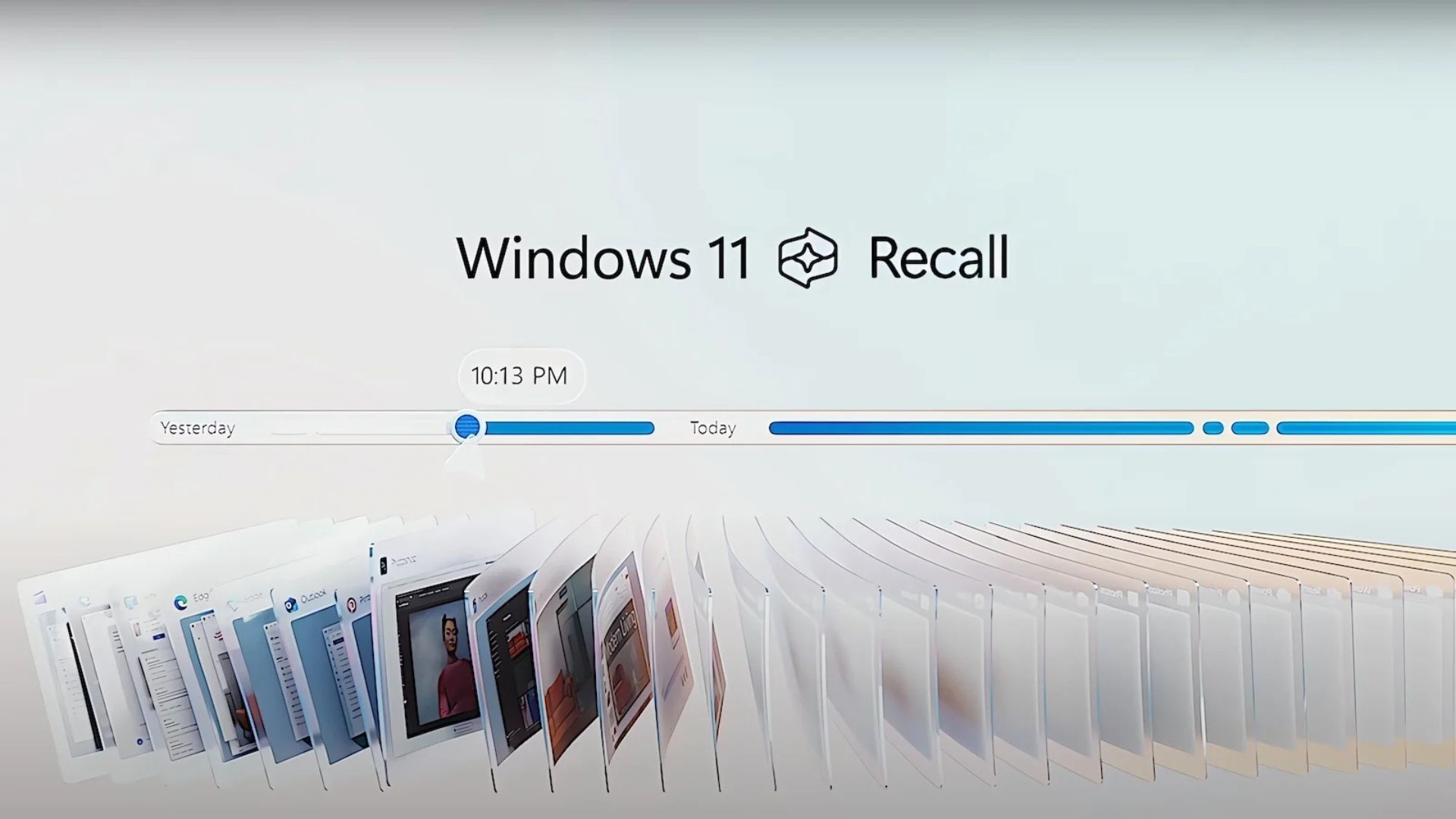
Recall là một tính năng của Windows 11 giúp người dùng lưu trữ và truy xuất dữ liệu nhanh chóng. Nó có thể cực kỳ hữu ích để quản lý thông tin hiệu quả. Khi bạn bật Recall trên Windows 11, bạn có thể giữ dữ liệu quan trọng trong tầm tay. Tuy nhiên, có những lúc bạn cần tắt Recall trên Windows 11 vì những lý do cụ thể, chẳng hạn như giải phóng tài nguyên hệ thống hoặc quản lý hiệu suất hệ thống.
Biết cách bật Recall trên Windows 11 hoặc tắt Recall trên Windows 11 có thể nâng cao đáng kể trải nghiệm Windows 11 của bạn. Hướng dẫn này nhằm cung cấp cho bạn các bước rõ ràng, súc tích để giúp bạn quản lý tính năng Recall một cách hiệu quả. Hãy cùng đi sâu vào chi tiết và khám phá cách bạn có thể tận dụng tối đa công cụ tiện lợi này.
Recall có thể sắp xếp hợp lý quy trình làm việc của bạn và cải thiện năng suất tổng thể. Bằng cách quản lý dữ liệu hiệu quả, bạn có thể tiết kiệm thời gian và giảm bớt rắc rối khi tìm kiếm thông tin quan trọng. Hiểu cách bật Recall trên Windows 11 và tắt Recall trên Windows 11 là chìa khóa để tận dụng tối đa tính năng này.
Hãy cùng tìm hiểu thêm về cách quản lý Recall trên Windows 11.
Xem thêm: Hướng dẫn tối ưu hóa cài đặt đa màn hình để nâng cao trải nghiệm làm việc và giải trí
1. Tổng quan về tính năng AI Recall trên Windows 11
Recall là một tính năng tích hợp của Windows 11 cho phép người dùng lưu trữ và truy cập dữ liệu nhanh chóng. Tính năng này có thể được bật hoặc tắt tùy theo nhu cầu của bạn. Để bật Recall trên Windows 11, bạn chỉ cần làm theo vài bước đơn giản. Tương tự, nếu bạn cần tắt Recall trên Windows 11, quá trình này cũng rất đơn giản và dễ thực hiện.
Việc bật Recall trên Windows 11 giúp bạn giữ dữ liệu quan trọng trong tầm tay, đảm bảo rằng bạn có thể truy cập bất cứ khi nào cần. Điều này có thể đặc biệt hữu ích cho việc quản lý thông tin liên quan đến công việc, tệp cá nhân và các dữ liệu thiết yếu khác. Mặt khác, tắt Recall có thể giải phóng tài nguyên hệ thống, giúp cải thiện hiệu suất và hiệu quả hoạt động của máy tính.
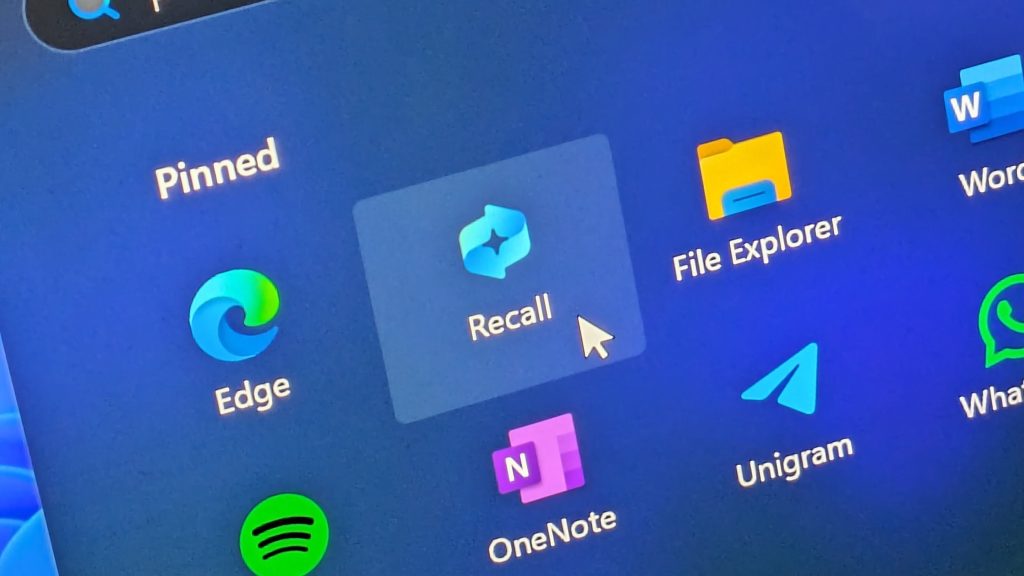
Tính năng Recall độc quyền cho các PC Copilot+ mới và không khả dụng trên các thiết bị cũ hơn. Nó tận dụng các khả năng AI tiên tiến của PC Copilot+.
Hiện tại, Recall khả dụng ở chế độ Xem trước (Preview) trên các PC Copilot+ chạy chip Snapdragon.1 Nó sẽ sớm được triển khai cho các PC Copilot+ chạy chip AMD và Intel trong những ngày tới. Tính năng này được hỗ trợ bằng một số ngôn ngữ đã chọn, bao gồm tiếng Anh, tiếng Pháp, tiếng Trung giản thể, tiếng Đức, tiếng Nhật và tiếng Tây Ban Nha.
Trong tương lai, Recall sẽ khả dụng ở nhiều khu vực hơn.
2. Tại sao nên bật hoặc tắt Recall trên Windows 11: Lợi ích của nó?
Việc bật hoặc tắt Recall trên Windows 11 có thể mang lại một số lợi ích. Khi bạn bật Recall trên Windows 11, bạn có quyền truy cập nhanh vào dữ liệu quan trọng, điều này có thể tăng cường đáng kể năng suất và tiết kiệm thời gian. Mặt khác, việc chọn tắt Recall trên Windows 11 có thể giải phóng tài nguyên hệ thống, tối ưu hóa hiệu suất máy tính của bạn.
Dù bạn đang muốn quản lý dữ liệu hiệu quả hay cải thiện hiệu suất hệ thống, việc hiểu rõ những lợi thế của việc bật hoặc tắt Recall trên Windows 11 là rất quan trọng để điều chỉnh trải nghiệm của bạn theo nhu cầu.
- Tăng năng suất: Có quyền truy cập nhanh vào dữ liệu quan trọng có thể giúp bạn tiết kiệm thời gian và làm cho quy trình làm việc của bạn hiệu quả hơn.
- Lưu trữ dữ liệu quan trọng: Recall đảm bảo rằng thông tin cần thiết của bạn được lưu trữ và dễ dàng truy cập khi cần.
- Truy xuất thông tin nhanh chóng: Với Recall được bật, bạn có thể nhanh chóng truy cập dữ liệu mình cần mà không cần tìm kiếm qua nhiều tệp.
- Giải phóng tài nguyên hệ thống khi tắt: Việc tắt Recall có thể giúp cải thiện hiệu suất máy tính của bạn bằng cách giải phóng tài nguyên hệ thống.
- Thích ứng với nhu cầu người dùng: Tính linh hoạt của tính năng Recall cho phép bạn bật hoặc tắt nó dựa trên các yêu cầu và sở thích cụ thể của mình.2
3. Cách bật Recall trên Windows 11
Việc bật Recall trên Windows 11 là một quá trình đơn giản cho phép bạn nhanh chóng truy cập dữ liệu quan trọng và nâng cao năng suất của mình. Bằng cách làm theo vài bước đơn giản trong ứng dụng Cài đặt, bạn có thể dễ dàng bật Recall trên Windows 11 và đảm bảo rằng thông tin cần thiết của bạn luôn sẵn sàng bất cứ khi nào bạn cần.
Phần này của hướng dẫn sẽ hướng dẫn bạn các bước để bật tính năng hữu ích này, giúp bạn dễ dàng tận dụng các lợi ích của Recall trên thiết bị Windows 11 của mình.
Đây là cách bật Recall trên Windows 11:
Bước 1: Nhấp vào menu Start và chọn biểu tượng Settings (biểu tượng hình bánh răng) để mở ứng dụng Cài đặt.3 Trong ứng dụng Cài đặt, nhấp vào “Privacy & security” để truy cập cài đặt hệ thống.4 Trong cài đặt hệ thống, tìm và nhấp vào tùy chọn “Recall & snapshots” để truy cập cài đặt Recall.
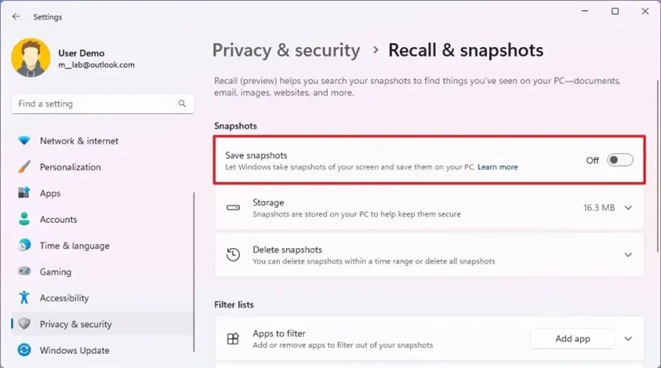
Bước 2: Trong cài đặt Recall, tìm nút gạt Save snapshots và chuyển nó sang vị trí “On” để bật Recall.5
Bước 3: Sau khi bật Recall, hãy đảm bảo xác nhận các thay đổi bằng cách nhấp vào “Apply” hoặc “OK” nếu được nhắc.
4. Cách tắt Recall trên Windows 11
Việc tắt Recall trên Windows 11 cũng đơn giản như việc bật nó. Biết cách tắt Recall trên Windows 11 có thể có lợi khi bạn cần giải phóng tài nguyên hệ thống hoặc tối ưu hóa hiệu suất máy tính của mình.
Phần này của hướng dẫn sẽ hướng dẫn bạn các bước để dễ dàng tắt tính năng Recall, cho phép bạn quản lý cài đặt hệ thống của mình hiệu quả và đảm bảo thiết bị của bạn chạy trơn tru khi không cần Recall.
Bước 1: Nhấp vào menu Start và chọn biểu tượng Settings để mở ứng dụng Cài đặt. Trong ứng dụng Cài đặt, nhấp vào “System” để truy cập cài đặt hệ thống.
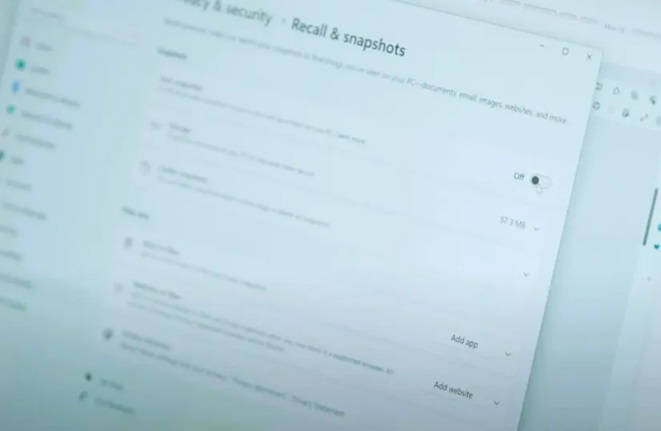
Bước 2: Trong cài đặt hệ thống, tìm và nhấp vào tùy chọn “Recall & snapshots” để truy cập cài đặt Recall.7 Trong cài đặt Recall, tìm nút gạt và chuyển nó sang vị trí “Off” để tắt Recall.8 Sau khi tắt Recall, hãy đảm bảo xác nhận các thay đổi bằng cách nhấp vào “Apply” hoặc “OK” nếu được nhắc.
5. Điều gì sẽ xảy ra nếu tôi tắt Recall trên Windows 11?
Việc tắt Recall trên Windows 11 có thể có một số tác động đáng chú ý đến hiệu suất hệ thống và quản lý dữ liệu của bạn. Bằng cách tắt Recall, bạn có thể giải phóng tài nguyên hệ thống quý giá và có khả năng tăng tốc độ máy tính của bạn đáng kể.
Tuy nhiên, điều đó cũng có nghĩa là bạn có thể mất quyền truy cập nhanh vào một số dữ liệu mà Recall đã quản lý. Hiểu rõ những ưu điểm và nhược điểm của việc tắt Recall sẽ giúp bạn đưa ra lựa chọn tốt nhất.
Đây là những gì bạn có thể mong đợi:
- Giải phóng tài nguyên hệ thống: Tắt Recall có thể giải phóng RAM và mức sử dụng CPU, giúp máy tính của bạn chạy hiệu quả hơn.
- Cải thiện tốc độ hệ thống: Với nhiều tài nguyên hơn, thiết bị của bạn có thể chạy nhanh hơn và mượt mà hơn.
- Giảm các tiến trình nền: Ít tiến trình nền hơn có thể dẫn đến một hệ thống phản hồi nhanh hơn.
- Hạn chế quyền truy cập dữ liệu: Bạn có thể mất sự tiện lợi khi truy cập nhanh dữ liệu được quản lý bởi Recall.
- Điều chỉnh quản lý dữ liệu tiềm năng: Bạn có thể cần tìm các cách thay thế để lưu trữ và truy xuất thông tin quan trọng của mình.
- Cải thiện tuổi thọ pin: Với ít tiến trình chạy hơn, tuổi thọ pin của thiết bị của bạn có thể được cải thiện.
- Giảm sử dụng dung lượng đĩa: Tắt Recall có thể giải phóng dung lượng đĩa được sử dụng để lưu trữ dữ liệu.
- Lợi ích bảo mật tiềm năng: Với ít tính năng hoạt động hơn, có ít bề mặt tấn công hơn cho các lỗ hổng tiềm ẩn.
Tất cả là để tìm ra sự cân bằng phù hợp với nhu cầu của bạn. Nếu hiệu suất là ưu tiên hàng đầu, việc tắt Recall có thể là cách tốt nhất. Nhưng nếu bạn phụ thuộc nhiều vào việc truy cập dữ liệu nhanh chóng, việc giữ nó được bật có thể có lợi hơn. Lựa chọn là của bạn!
6. Mẹo sử dụng Recall trên Windows 11
Sử dụng Recall trên Windows 11 một cách hiệu quả có thể nâng cao đáng kể năng suất và trải nghiệm quản lý dữ liệu của bạn. Bằng cách tùy chỉnh cài đặt Recall để phù hợp với nhu cầu cụ thể của bạn và thường xuyên cập nhật chúng, bạn có thể đảm bảo hiệu suất tối ưu.
Ngoài ra, sao lưu dữ liệu quan trọng và theo dõi hiệu suất hệ thống khi Recall được bật sẽ giúp bạn tận dụng tối đa tính năng này. Phần này của hướng dẫn sẽ cung cấp cho bạn các mẹo thực tế để sử dụng Recall trên Windows 11 hiệu quả, đảm bảo rằng bạn có thể quản lý dữ liệu dễ dàng và giữ cho hệ thống của mình chạy trơn tru.
- Thường xuyên cập nhật cài đặt Recall: Đảm bảo giữ cho cài đặt Recall của bạn luôn được cập nhật để đảm bảo hiệu suất tối ưu.
- Đảm bảo sao lưu dữ liệu quan trọng: Luôn sao lưu dữ liệu quan trọng của bạn để tránh mất mát trong trường hợp có sự cố hệ thống.
- Tùy chỉnh cài đặt Recall để phù hợp với nhu cầu của bạn: Điều chỉnh cài đặt Recall để phù hợp với các yêu cầu và sở thích cụ thể của bạn.
- Theo dõi hiệu suất hệ thống khi Recall được bật: Theo dõi hiệu suất hệ thống của bạn để đảm bảo rằng Recall không ảnh hưởng tiêu cực đến nó.
- Tắt Recall trên Windows 11 nếu không sử dụng: Nếu bạn không cần tính năng Recall, hãy cân nhắc tắt nó để giải phóng tài nguyên hệ thống.
7. Nhận xét cuối cùng
Recall là một tính năng thiết yếu trong Windows 11 giúp quản lý và truy xuất dữ liệu hiệu quả. Bằng cách bật Recall, bạn có thể tăng năng suất và giữ thông tin quan trọng trong tầm tay. Mặt khác, bạn có thể tắt Recall để tối ưu hóa hiệu suất hệ thống và giải phóng tài nguyên. Hiểu rõ cách bật Recall trên Windows 11 và tắt Recall trên Windows 11 là rất quan trọng để tận dụng tối đa tính năng này.
Tính linh hoạt trong việc bật hoặc tắt Recall trên Windows 11 đảm bảo rằng bạn có thể điều chỉnh hệ thống của mình theo nhu cầu. Hướng dẫn này cung cấp cho bạn các bước cần thiết để quản lý Recall hiệu quả. Hãy sử dụng những mẹo này để tận dụng tối đa Windows 11 và giúp việc quản lý dữ liệu dễ dàng hơn.
Bằng cách làm theo hướng dẫn này, bạn có thể nâng cao trải nghiệm Windows 11 của mình và đảm bảo rằng hệ thống của bạn được tối ưu hóa cho các yêu cầu cụ thể của bạn. Dù bạn cần lưu trữ dữ liệu để truy cập nhanh hay cải thiện hiệu suất hệ thống bằng cách tắt Recall, hướng dẫn này đều có thể giúp bạn.
8. Câu hỏi thường gặp
1. Recall trên Windows 11 là gì?
Recall là một tính năng tích hợp của Windows 11 được thiết kế để giúp người dùng quản lý, lưu trữ và truy xuất dữ liệu quan trọng một cách nhanh chóng và hiệu quả. Bằng cách bật Recall, bạn có thể giữ thông tin cần thiết trong tầm tay, giúp dễ dàng truy cập khi cần. Tính năng này đặc biệt hữu ích cho việc sắp xếp các tệp liên quan đến công việc, tài liệu cá nhân và các dữ liệu khác mà bạn thường xuyên sử dụng. Recall đơn giản hóa quá trình quản lý dữ liệu, đảm bảo rằng thông tin quan trọng của bạn luôn trong tầm với.
2. Tại sao tôi nên bật Recall trên Windows 11?
Bật Recall trên Windows 11 mang lại một số lợi ích, bao gồm tăng năng suất và quản lý dữ liệu tốt hơn. Khi Recall được bật, bạn có thể nhanh chóng truy cập và truy xuất dữ liệu quan trọng mà không cần phải tìm kiếm qua nhiều tệp hoặc thư mục. Điều này giúp bạn tiết kiệm thời gian và công sức, cho phép bạn tập trung vào các tác vụ của mình và làm việc hiệu quả hơn. Ngoài ra, Recall giúp bạn sắp xếp gọn gàng bằng cách giữ thông tin cần thiết của bạn ở một vị trí dễ dàng truy cập. Bật Recall có thể nâng cao đáng kể trải nghiệm Windows 11 tổng thể của bạn.
3. Làm cách nào để tắt Recall trên Windows 11?
Tắt Recall trên Windows 11 là một quá trình đơn giản có thể giúp tối ưu hóa hiệu suất máy tính của bạn. Để tắt Recall, hãy mở ứng dụng Cài đặt, điều hướng đến phần Hệ thống và nhấp vào Recall. Từ đó, bạn có thể chuyển nút gạt sang vị trí “Off” để tắt tính năng.10 Xác nhận các thay đổi bằng cách nhấp vào “Apply” hoặc “OK” nếu được nhắc. Tắt Recall có thể giải phóng tài nguyên hệ thống, cho phép máy tính của bạn chạy mượt mà và hiệu quả hơn, đặc biệt nếu bạn không còn cần tính năng này để quản lý dữ liệu.
4. Tắt Recall có giải phóng tài nguyên hệ thống không?
Có, tắt Recall trên Windows 11 có thể giải phóng tài nguyên hệ thống, điều này có thể cải thiện hiệu suất và hiệu quả của máy tính của bạn. Khi Recall bị tắt, hệ thống không còn cần phải phân bổ tài nguyên để quản lý và lưu trữ dữ liệu thông qua tính năng này. Do đó, bạn có thể nhận thấy sự tăng cường về hiệu suất tổng thể, bao gồm tốc độ xử lý nhanh hơn và khả năng phản hồi được cải thiện. Tắt Recall đặc biệt có lợi nếu bạn có tài nguyên hệ thống hạn chế hoặc nếu bạn không còn cần tính năng này để quản lý dữ liệu.
9. Kết luận
Việc bật hoặc tắt Recall trên Windows 11 năm 2025 là một kỹ năng quan trọng, giúp bạn linh hoạt quản lý tính năng ghi nhớ thông minh này để tối ưu hóa trải nghiệm sử dụng. Với hướng dẫn chi tiết trong bài viết, bạn có thể dễ dàng kích hoạt Recall để tận dụng khả năng theo dõi hoạt động hiệu quả hoặc vô hiệu hóa nó để bảo vệ quyền riêng tư và tiết kiệm tài nguyên hệ thống. Dù bạn là người dùng muốn nâng cao năng suất hay ưu tiên sự riêng tư, việc kiểm soát Recall sẽ mang lại trải nghiệm Windows 11 mượt mà, cá nhân hóa và phù hợp với nhu cầu của mình.
Xem thêm: Hướng dẫn cách dùng AutoHotkey để khắc phục những lỗi khó chịu nhất của Windows 11
Hãy ghé thăm COHOTECH – điểm đến uy tín cho các thiết bị công nghệ và giải pháp tối ưu hóa hệ thống chất lượng cao, nơi bạn có thể tìm thấy laptop, PC và phụ kiện hỗ trợ trải nghiệm Windows 11 tốt nhất. Đội ngũ COHOTECH luôn sẵn sàng tư vấn để bạn chọn được sản phẩm phù hợp, giúp khai thác tối đa tiềm năng của hệ điều hành.
Bạn đã thử sử dụng Recall trên Windows 11 chưa? Hãy chia sẻ kinh nghiệm, mẹo hay hoặc thắc mắc của bạn trong phần bình luận bên dưới! Đừng quên chia sẻ bài viết này với bạn bè và cộng đồng yêu công nghệ để cùng khám phá cách sử dụng Recall hiệu quả nhất năm 2025!






























